A continuación se describen los datos del formulario de registro de datos de establecimientos.
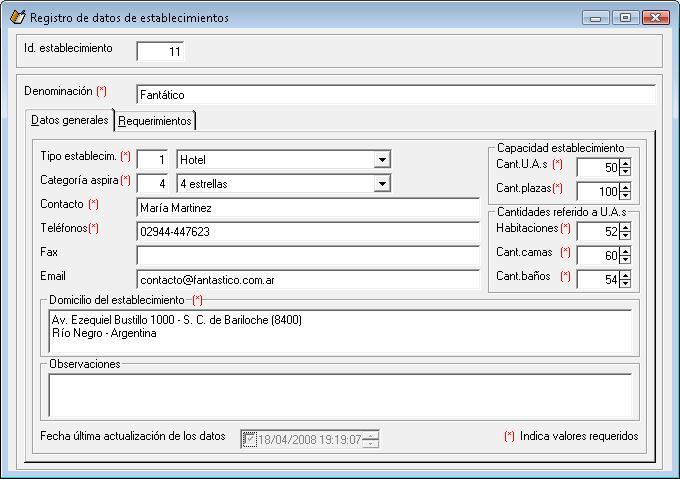
Id. establecimiento: Código o clave de la ficha, es un valor secuencial correlativo que genera automáticamente el sistema al generar una nueva ficha.
Denominación: Se ingresa la denominación del establecimiento.
Datos generales
En esta solapa, como su nombre lo indica, se ingresan los siguientes datos generales del establecimiento:
Tipo establecim.: Se selecciona el tipo en el que encuadra el establecimiento.
Categoría aspira: Se selecciona la categoría a la que aspira categorizar el establecimiento, los valores de esta lista dependen del tipo de establecimiento seleccionado.
Contacto: Se ingresa el nombre de las personas a quienes puede contactar la repartición por temas referidos a la presentación de la documentación y categorización.
Telefonos: Se ingresan los teléfonos de contacto.
Fax: Se ingresan los números de Fax para envío de cualquier información asociada a la categorización.
Email: Se ingresa una dirección de email de contacto para enviar cualquier información asociada a la categorización.
Capacidad del establecimiento:
Cant.U.A.s: Se ingresa la cantidad de unidades de alojamiento que tiene el establecimiento.
Cant.plazas: Se ingresa la cantidad de plazas que admite el establecimiento
Cantidades referido a U.A.s:
Habitaciones: Se ingresa la cantidad de habitaciones que tiene el establecimiento. Este valor puede ser mayor que el valor ingresado para Cant.U.A.s si existen en el establecimiento unidades de alojamiento que tienen más de una habitación.
Cant.camas: Se ingresa la cantidad de camas que tiene el establecimiento en las unidades de alojamiento. Este valor puede ser mayor que el ingresado para Cant.plazas si el establecimiento cuenta con camas dobles, cuchetas o marineras.
Cant.baños: Se ingresa la cantidad de baños que tiene el establecimiento en las unidades de alojamiento. Este valor puede ser mayor que el valor ingresado para Cant.U.A.s si existen en el establecimiento unidades de alojamiento que tienen más de un baño.
Domicilio del establecimiento: Se ingresa el domicilio completo del establecimiento.
Observaciones: Permite ingresar cualquier observación respecto de los datos ingresados en la ficha del establecimiento.
Fecha última actualización de datos: Este dato es de solo lectura e informa la fecha en que se efectuó la última modificación sobre la ficha del establecimiento.
Requerimientos
En esta solapa se ingresa una serie de datos para cada uno de los requerimientos de la norma, los cuales constituyen la base para el cálculo de puntaje del establecimiento.
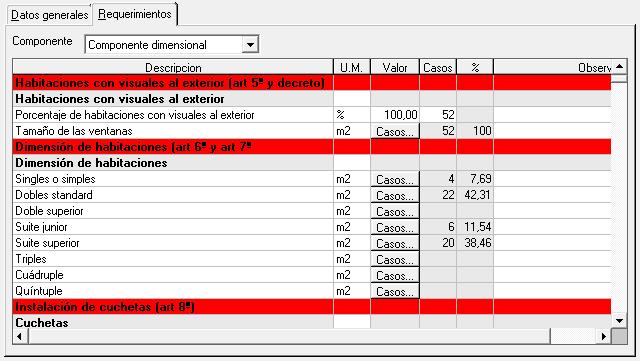
Como se puede ver en la figura esta solapa tiene únicamente una lista desplegable para seleccionar un componente de puntaje y una grilla con una serie de filas que representan los requerimientos de la norma. Estos dos controles funcionan en forma conjunta de modo que al seleccionar un componente de puntaje desde la lista desplegable se actualiza la grilla mostrando los requerimientos asociados dicho componente.
En la grilla de requerimientos se utilizan colores para distinguir los grupos de requerimientos (color rojo), requerimientos (color gris) e ítems de requerimientos (color blanco). Los datos se carga únicamente a nivel de ítems de requerimiento, los requerimientos y grupos de requerimientos fueron creados a los efectos de agrupar la información de forma homogénea.
A continuación se detalla el significado de cada una de las columnas de la grilla:
Descripción: Columna de solo lectura donde visualiza el nombre del grupo de requerimiento, requerimiento o ítem de requerimiento según corresponda.
U.M.: Columna de solo lectura donde visualiza la unidad de medida del ítem de requerimiento.
Valor: Esta columna de acuerdo al ítem de requerimiento permitirá ingresar un valor, marcar una caja de selección o podra tener un botón con el texto "Casos..." que abre una ventana emergente para ingresar valores detallados. Vea más adelante en esta sección donde se explica en detalle como cargar valores en la grilla.
Casos: Esta columna para determinados ítem de requerimiento permitirá ingresar la cantidad de casos que cumplen la condición del ítem de requerimiento, y para otros ítems de requerimiento será de solo lectura. El fondo de la celda se visualizará en color blanco cuando el valor sea editable y gris en caso contrario.
%: Columna de solo lectura donde se visualiza el porcentaje de casos que cumplen la condición del ítem de requerimiento.
Observaciones: Permite ingresar cualquier observación que crea conveniente sobre el ítem de requerimiento.
Cómo cargar datos en la grilla de requerimientos
En primer lugar, dado que en la grilla solo se visualizan los requerimientos asociados al componente de puntaje seleccionado en la lista desplegable ubicada encima de la grilla, el usuario deberá seleccionar uno a uno cada uno de los componentes de puntaje y completar los valores de la grilla para cada uno de estos componentes.
En el momento de ingresar los valores en la grilla de requerimientos de acuerdo al ítem de requerimiento se podrá encontrar con las siguientes situaciones:
Situación 1: Cuando el ítem de requerimiento requiera ingresar un valor porcentual y dicho porcentaje haga referencia a unidades de alojamiento, plazas, habitaciones, camas o baños, el sistema permitirá ya sea ingresar el valor del porcentaje en la columna Valor, en cuyo caso calculará la cantidad de casos, o ingresar la cantidad de casos, en cuyo caso calculará el porcentaje correspondiente. Por ejemplo a continuación se muestra un ejemplo donde se hace referencia a la cantidad de habitaciones que tiene visual al exterior:
![]()
|
Si al ingresar un porcentaje el cálculo de cantidad de casos diera un valor con decimales el sistema automáticamente redondea al valor entero más próximo y modifica el porcentaje como si hubiera ingresado la cantidad de casos. |
Situación 2: Cuando el ítem de requerimiento requiera ingresar admita ingresar más de un valor, en la columna Valor se visualizará un botón con la leyenda "Casos...". Por ejemplo a continuación se muestra un ejemplo donde se requiere ingresar los metros cuadrados para diferentes tipos de habitaciones, y dado que para el mismo tipo de habitación pueden existir habitaciones de diferentes tamaños se muestra el botón mencionado:

Al hacer clic sobre el botón de casos el sistema abrirá la ventana emergente que se muestra a continuación, que como se puede observar tiene una grilla donde se ingresa el valor y la cantidad de casos o el porcentaje (para mayor información de como utilizar este tipo de grillas vea Uso de controles de edición), que de forma similar a la grilla de requerimientos al ingresar la cantidad de casos calcula el porcentaje y biseversa:
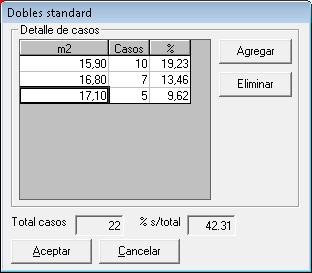
Debajo de la grilla se muestran dos cajas de edición de solo lectura donde se informa la cantidad total de casos y el porcentaje que representan esos casos.
Finalmente esta ventana tiene los siguientes botones en la parte inferior:
Aceptar: Acepta los cambios realizados en esta ventana actualizando la grilla de ítems de requerimientos, como se puede ver en la figura de más arriba, a la derecha del botón "Casos...", en las columnas Casos y %, actualiza el total de casos y el porcentaje que representan estos casos respectivamente.
Cancelar: Cierra la ventana descartando los cambios efectuados en la misma.
Situación 3: Cuando el ítem de requerimiento requiera ingresar un único valor numérico. Por ejemplo en la siguiente figura se muestran un par de casos donde se requiere ingresar valor númericos con hasta 2 decimales:

La cantidad de dígitos decimales y el valor mínimo y mínimo admitido dependerá de como se haya definido el ítem de requerimiento desde el RUPAT.
Como se podrá notar en la figura en este caso las columnas Casos y % no se aplican.
Situación 4: Cuando el ítem de requerimiento requiera ingresar un porcentaje pero que esté no haga referencia a unidades de alojamiento, plazas, habitaciones, camas o baños. En este caso, como se muestra en la siguiente figura, a diferencia de la situación 1, solo se ingresa el porcentaje en la columna Valor, y las columnas Casos y % no se aplican.

En este caso que se tomó para el ejemplo, ambos ítems de requerimiento además son excluyentes entre si, por lo que se podrá notar que cuando el usuario ingresa un valor para uno de estos ítems de requerimiento, si hubiera un valor ingresado para el otro ítem, el sistema lo eliminará. A los efectos de cálculo en este caso si se diera la situación de que existiera un porcentaje con estado "Muy bueno" y otro con estado "Bueno", por ejemplo 20% y 70% se debería ingresar la suma de ambos en estado "Bueno", en nuestro ejemplo 90%.
Situación 5: Cuando el ítem de requerimiento requiera ingresar valores si/no en la columna Valor se muestra una caja de selección, que esté marcada con un tilde significa Si, que no tenga el tilde significa No, y que esté grisada sin el tilde significa no sabe no contesta. En el ejemplo que se muestra a continuación se pueden ver los 3 estados mencionados.

Como se podrá notar en la figura en este caso las columnas Casos y % no se aplican.
|
Para cambiar de estado estas cajas de edición, además de utilizar el mouse, se puede utilizar la barra espaceadora estando posicionado en la columna Valor. |
Situación 6: Existen ciertos casos donde el ítem de requerimiento requiera ingresar valores si/no pero excluyentes entre si, en este caso solo existen los estados Si y No, y en caso de marcar otro ítem de requerimiento automáticamente el sistema desmarca el que estaba marcado previamente.

Para concluir el uso de la grilla de requerimientos, si el usuario hace clic derecho sobre la grilla se le abrirá un menú emergente con las siguientes opciones:
Ver código de requerimiento: Esta opción muestra/oculta el código de requerimiento que ha sido asignado por el RUPAT al crear el item de requerimiento. Este dato es útil en caso de que un usuario necesite solicitar un cambio sobre la definición de un ítem de requerimiento a los responsables de administración del RUPAT.
Imprimir grilla: Imprime los datos de la grilla para el componente de puntaje seleccionado. Recomendamos de todas formas que para imprimir los valores ingresados se utilice el Informe del establecimiento.
Menú de opciones
Además de las opciones descriptas para el Formulario principal a continuación se detallan las opciones específicas de este formulario. Delante del nombre de la opción para las opciones que se puedan ejecutar desde la barra de herramientas del sistema se muestra la imagen del botón.
Archivo
![]() Navegador: Trae al frente la ventana del navegador del sistema.
Navegador: Trae al frente la ventana del navegador del sistema.
![]() Modificar: Permite entrar en modo edición para modificar una ficha. Esta opción se habilita únicamente si previamente se seleccionó una ficha.
Modificar: Permite entrar en modo edición para modificar una ficha. Esta opción se habilita únicamente si previamente se seleccionó una ficha.
![]() Guardar: Confirma los cambios efectuados a la ficha ya sea modificando los datos de una ficha existente si entró en modo edición con la opción Modificar o creando una nueva ficha si entró en modo edición utilizando la opción Nuevo. Una vez actualizado los datos sale del modo edición. Esta opción se habilita únicamente cuando estando en modo edición se hace un cambio en algún dato de la ficha.
Guardar: Confirma los cambios efectuados a la ficha ya sea modificando los datos de una ficha existente si entró en modo edición con la opción Modificar o creando una nueva ficha si entró en modo edición utilizando la opción Nuevo. Una vez actualizado los datos sale del modo edición. Esta opción se habilita únicamente cuando estando en modo edición se hace un cambio en algún dato de la ficha.
![]() Cancelar: Sale del modo edición descartando los cambios efectuados a la ficha. Esta opción se habilita únicamente al entrar en modo edición.
Cancelar: Sale del modo edición descartando los cambios efectuados a la ficha. Esta opción se habilita únicamente al entrar en modo edición.
![]() Eliminar: Permite eliminar un ficha. Esta opción se habilita únicamente si previamente se seleccionó una ficha.
Eliminar: Permite eliminar un ficha. Esta opción se habilita únicamente si previamente se seleccionó una ficha.
![]() Primero: Permite seleccionar la primera ficha. Esta opción se habilita únicamente si han sido creadas más de una ficha y no se encuentra seleccionada la primera ficha.
Primero: Permite seleccionar la primera ficha. Esta opción se habilita únicamente si han sido creadas más de una ficha y no se encuentra seleccionada la primera ficha.
![]() Anterior: Permite seleccionar la ficha anterior a la actual. Esta opción se habilita únicamente si han sido creadas más de una ficha y no se encuentra seleccionada la primera ficha.
Anterior: Permite seleccionar la ficha anterior a la actual. Esta opción se habilita únicamente si han sido creadas más de una ficha y no se encuentra seleccionada la primera ficha.
![]() Siguiente: Permite seleccionar la ficha siguiente a la actual. Esta opción se habilita únicamente si han sido creadas más de una ficha y no se encuentra seleccionada la última ficha.
Siguiente: Permite seleccionar la ficha siguiente a la actual. Esta opción se habilita únicamente si han sido creadas más de una ficha y no se encuentra seleccionada la última ficha.
![]() Ultimo: Permite seleccionar la última ficha. Esta opción se habilita únicamente si han sido creadas más de una ficha y no se encuentra seleccionada la última ficha.
Ultimo: Permite seleccionar la última ficha. Esta opción se habilita únicamente si han sido creadas más de una ficha y no se encuentra seleccionada la última ficha.
![]() Nuevo: Limpia el contenido del formulario y entra en modo de edición para crear una nueva ficha.
Nuevo: Limpia el contenido del formulario y entra en modo de edición para crear una nueva ficha.
![]() Nuevo copiando: Permite generar una nueva ficha tomando los datos de la ficha seleccionada. Esta opción se habilita únicamente si previamente se seleccionó una ficha.
Nuevo copiando: Permite generar una nueva ficha tomando los datos de la ficha seleccionada. Esta opción se habilita únicamente si previamente se seleccionó una ficha.
![]() Cálculo de puntaje: Permite ejecutar un cálculo de puntaje sobre los datos ingresados para el establecimiento. Ver el formulario Cálculo de puntaje. Esta opción se habilita únicamente si previamente se seleccionó una ficha.
Cálculo de puntaje: Permite ejecutar un cálculo de puntaje sobre los datos ingresados para el establecimiento. Ver el formulario Cálculo de puntaje. Esta opción se habilita únicamente si previamente se seleccionó una ficha.
Exportar datos: Permite exportar los datos del establecimiento seleccionado a un formato de archivos propio, el cual deberá ser entregado a la Repartición que corresponda junto con el informe del establecimiento. Para mayor información de como utilizar esta opción vea Generar el soporte magnético. Esta opción se habilita únicamente si previamente se seleccionó una ficha y no se encuentra en modo edición.
![]() Informe establecimiento: Genera una vista previa del informe del establecimiento. Para mayor información ver Informe del establecimiento. Esta opción se habilita únicamente si previamente se seleccionó una ficha y no se encuentra en modo edición.
Informe establecimiento: Genera una vista previa del informe del establecimiento. Para mayor información ver Informe del establecimiento. Esta opción se habilita únicamente si previamente se seleccionó una ficha y no se encuentra en modo edición.
Configuración impresora: Abre la ventana de configuración de impresoras de Windows.
![]() Imprimir: Imprime el informe del establecimiento usando la impresora predeterminada. Esta opción se habilita únicamente si previamente se seleccionó una ficha y no se encuentra en modo edición.
Imprimir: Imprime el informe del establecimiento usando la impresora predeterminada. Esta opción se habilita únicamente si previamente se seleccionó una ficha y no se encuentra en modo edición.
Cerrar: Cierra el formulario Registro de datos.
Salir: Cierra el sistema.
Edición
![]() Cortar: Corta el texto seleccionado de la caja de edición activa y copia el contenido en el portapapeles de Windows.
Cortar: Corta el texto seleccionado de la caja de edición activa y copia el contenido en el portapapeles de Windows.
![]() Copiar: Copia el texto seleccionado de la caja de edición activa al portapapeles de Windows.
Copiar: Copia el texto seleccionado de la caja de edición activa al portapapeles de Windows.
![]() Pegar: Pega el contenido del portapeles de Windows dentro de la caja de edición activa.
Pegar: Pega el contenido del portapeles de Windows dentro de la caja de edición activa.
Seleccionar todo: Selecciona todo el texto de la caja de edición activa.
Ver también Uso de controles de edición y Conceptos generales antes de comenzar a trabajar con este formulario
Created with the Personal Edition of HelpNDoc: Free EPub and documentation generator